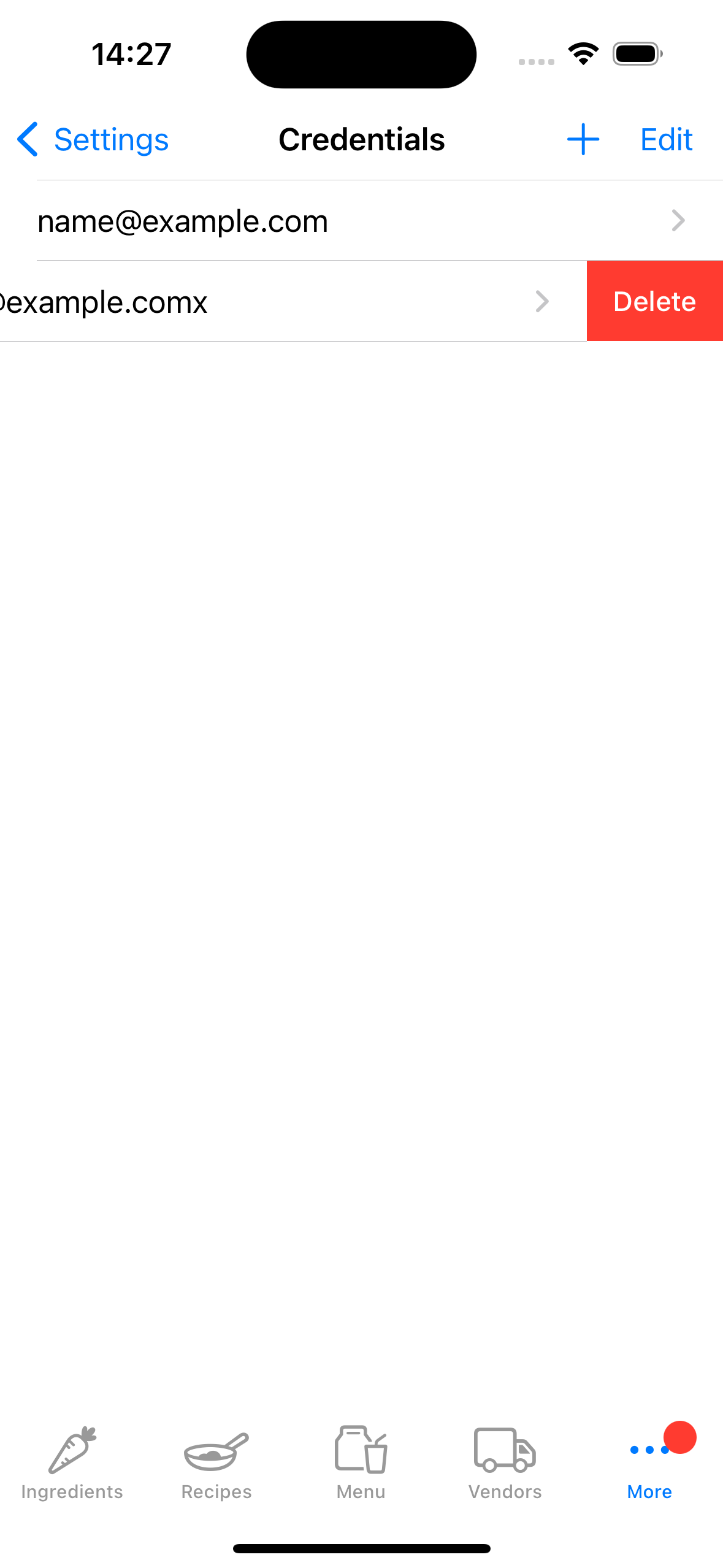Skilríki flipinn í Fillet iOS og iPadOS forritunum
Lærðu hvernig á að setja upp og stjórna Fillet reikningum í tækjunum þínum.
Fillet fyrir iOS og iPadOS, útgáfa 2.4.6
Í fyrri útgáfum geymdi Fillet iOS appið aðeins eitt skilríki.
Í nýjustu útgáfunni getur Fillet iOS appið geymt fleiri en eitt skilríki.
Kynning
Skilríki samanstendur af Fillet ID og lykilorði. Það er notað til að „skrá sig inn“ á Fillet reikning. Í flipanum Skilríki geturðu stjórnað skilríkjunum sem eru vistuð á tilteknu tæki.

Bættu við skilríkjum
Til að „skrá þig inn“ á tilteknu tæki skaltu bæta við skilríkjum, þ.e. Fillet ID og lykilorði. Farðu síðan í Databases flipann til að samstilla tækið.
Skilríkin þín eru notuð til að opna gagnagrunna þar sem þú hefur aðgang. Þetta felur í sér einstaklings- og skipulagsreikninga (teymi) ef þú ert Fillet Teams notandi.
Ábending:
Venjulega ættir þú aðeins að hafa einn Fillet reikning. Hins vegar, ef þú ert með fleiri en einn Fillet reikning geturðu vistað ýmis skilríki í tækinu.
Þegar þú vilt „skrá þig inn“ á annan Fillet reikning geturðu valið þessi önnur skilríki: „Setja sem sjálfgefið“. Þá geturðu fengið aðgang að gagnagrunnunum þar sem þessi önnur skilríki hefur aðgang.
Lærðu meira um Fillet reikninga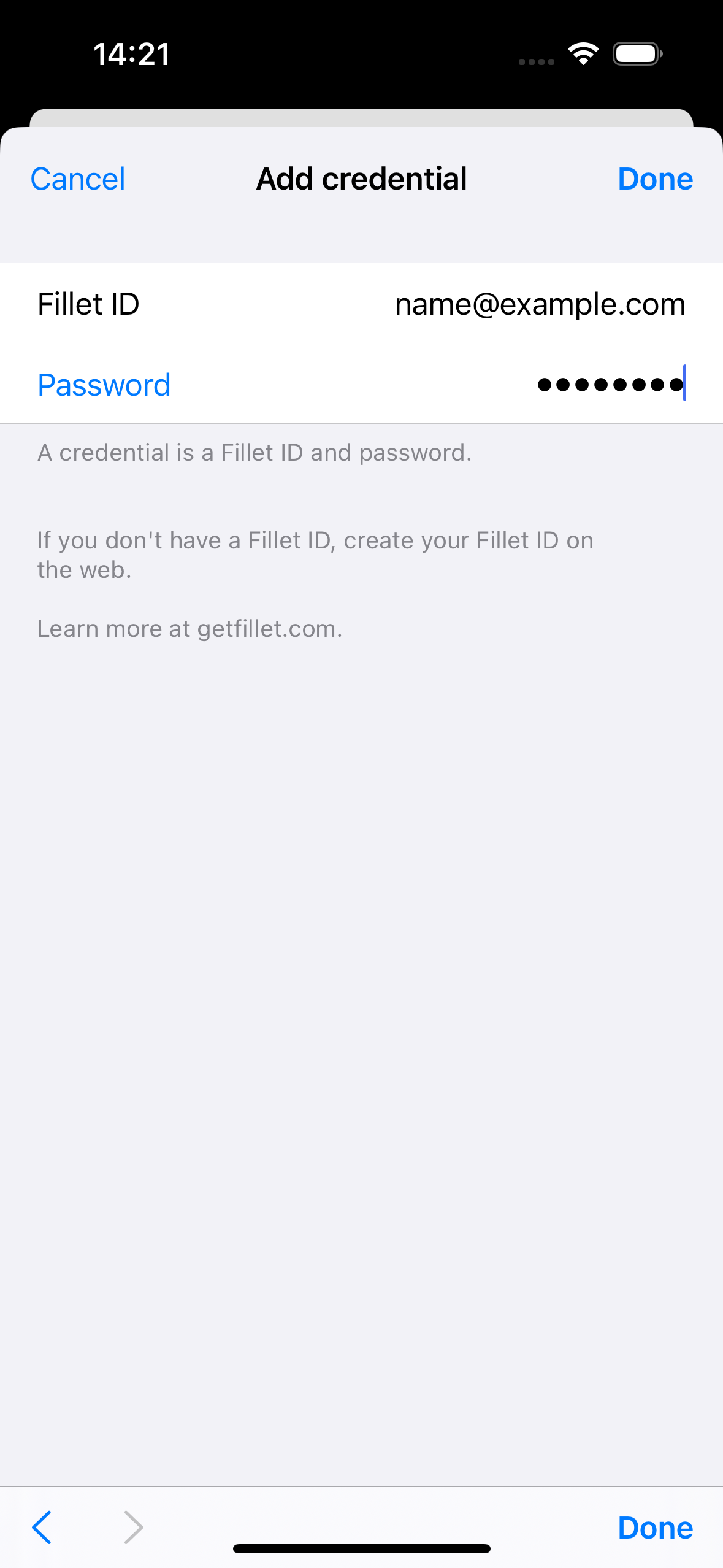
Sjálfgefin skilríki
Það getur aðeins verið ein sjálfgefna skilríki fyrir tiltekið tæki. Þetta er skilríkið sem er notað til auðkenningar.
Sannvottun á sér stað þegar tækið notar skilríki (Fillet ID og lykilorð) til að auðkenna sig fyrir þjóninum, sem sér um öryggisafrit og samstillingu gagna þinna.
Ef Fillet ID eða lykilorðið þitt er rangt þýðir það að þjónninn getur ekki auðkennt þig og hann mun ekki halda áfram með umbeðna aðgerð.
Ábending:
Til að athuga réttmæti skilríkis skaltu velja „Prófaðu þetta skilríki“.
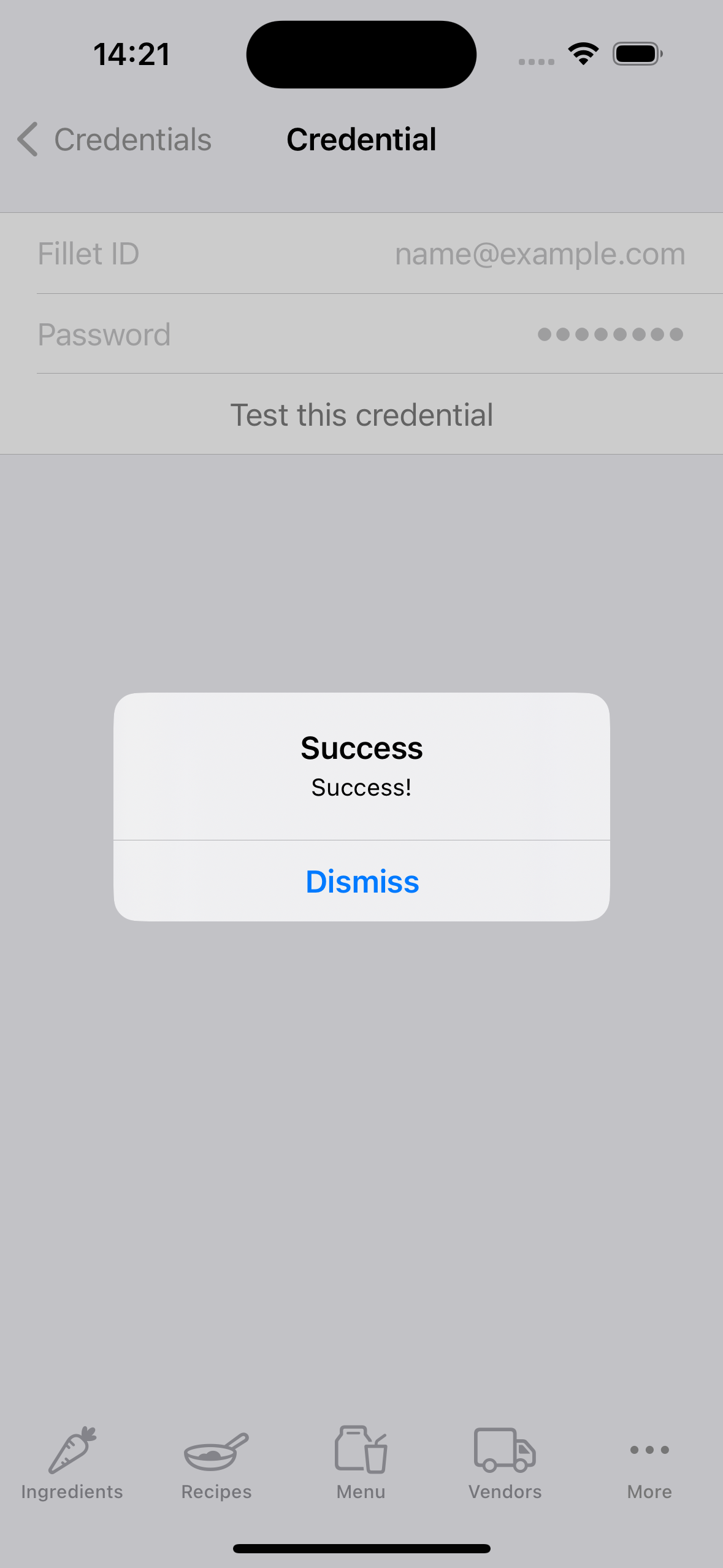
Hafa umsjón með skilríkjum
Þú getur athugað hvort Fillet ID og lykilorð séu viðurkennd af þjóninum. Þetta þýðir að þjónninn er fær um að bera kennsl á þig. Til að athuga réttmæti skilríkis skaltu velja „Prófaðu þetta skilríki“.
Til að gera skilríki að sjálfgefnu skilríki fyrir tækið skaltu velja „Setja sem sjálfgefið“.
Þú getur breytt sjálfgefnum skilríkjum tækis hvenær sem er, eins og ef þú vilt samstilla gagnagrunn fyrir annan Fillet reikning sem hefur annað Fillet ID og lykilorð.
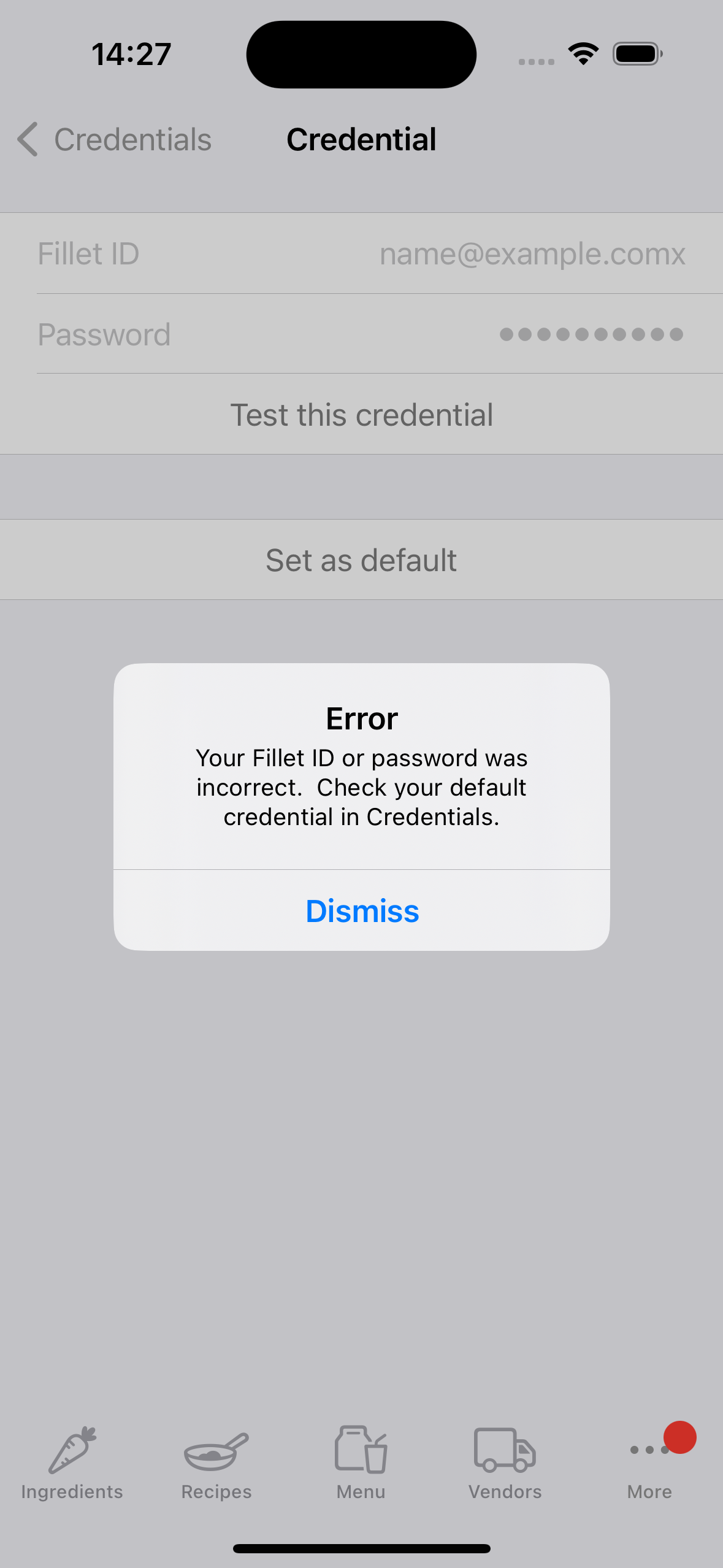
Eyða skilríkjum
Þú getur eytt hvaða skilríkjum sem er sem eru vistuð á tilteknu tæki. Þegar þú eyðir skilríkjum eru þessi Fillet ID og lykilorð ekki lengur geymd á tækinu.
This means that the deleted credential cannot be used for authentication. As a result, the device cannot backup and sync data using those credentials.
Mikilvægt:
Ef Fillet reikningur er með virka áskrift ættirðu ekki að eyða þeim skilríkjum úr tækinu.
Ef þú gerir það mun tækið ekki fá aðgang að neinum eiginleikum sem krefjast áskriftar.
Að eyða skilríkjum eyðir ekki Fillet reikningnum eða neinum gagnagrunnum sem tengjast þeim skilríkjum. Þú getur alltaf bætt við skilríkjum sem þú eyddir áður úr tilteknu tæki.